IBM MQ
一,安装
1,先安装必备MQ\MQ60\Prereqs\IES\Setup.exe
2,再安装MQ\MQParms.exe
二,发送方
刚装好后,默认有一个管理器名,可以删除,自己重新建,以防有不可知问题。
发送方要建:
1,传输队列
2,远程队列
3,发送通道
1,队列——>本地队列——>名称(这个名称下面会一直用到)假如我们这边是send_tmp
放入消息:允许
持久:持久(如果非持久是放内存里的)
用法:传输(如果这边选择是正常,那就是本地队列)
如果用法是传输,代表这个是用来发信息的,这里只会在“打开输入计数”和“打开输出计数”两列里有数值。
如果用法是本地,代表这个是用来接受信息的,这里只会在“打开输出计数”和“当前队列深度”两列里有数值。
当前队列深度:接受到的所有记录数

2,远程队列
队列——>远程对列定义——>名称 这边名为REMOTE_QUEUE
放入消息:允许
持久:持久
远程队列:要连接的那台机器对应的本地队列名
远程队列管理器: 要连接的那台机器对应的管理器名
传输队列:自己建的那个传输队列名(就是上面的send_tmp)
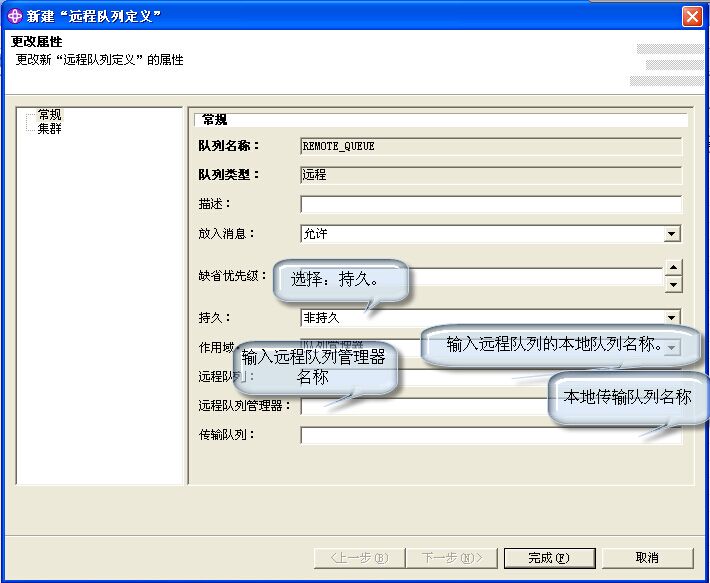
3,发送通道
通道——>新建——>发送方通道——>名称(这个名称接受方要用,与接受方接受通道名称相同)这里例如叫sendTd
连接名称:Ip(端口号)都是半角字符,并不要用空格,复制时注意不要有回车键在里面
传输队列:本地传输队列名称(就是上面的send_tmp)

到这里发送方已经配制完成。
三,接受方
需要:本地队列,接受方通道
1,本地队列
队列——>本地队列——>
右击远程队列,放入测试消息,输入信息,点放入消息(浏览消息没有用,给接受言方用的)。
放消息不可以在本地对列里放,不然会卡死。
放入消息:不允许
取出消息:允许
持久:持久(如果非持久是放内存里的)
用法:正常
2,接受方通道
高级——>通道——>接收方通道
右击队列,浏览消息就可以看到收到的所有信息。
名称(一个要和发送方通道名称相同,这里就是上面的sendTd)
这样的搞定了
最后注意:
有时候发送和接受通道一直不通,看一下是不是接受方或发送方防火墙没有关。



 浙公网安备 33010602011771号
浙公网安备 33010602011771号